Win10标题栏颜色怎么修改?win10修改标题栏颜色的方法
发布时间:2016-12-28 来源:查字典编辑
摘要:在Win10操作系统中,我们打开任务系统程序或文件夹,其标题栏都是白色的,不免显得有些太单调,该如何修改它的颜色呢?下面小编就给大家带来wi...
在Win10操作系统中,我们打开任务系统程序或文件夹,其标题栏都是白色的,不免显得有些太单调,该如何修改它的颜色呢?下面小编就给大家带来win10修改标题栏颜色的方法,一起来看看吧。
步骤:
1、按下“Win+I”组合键打开windows 设置,点击【个性化】;
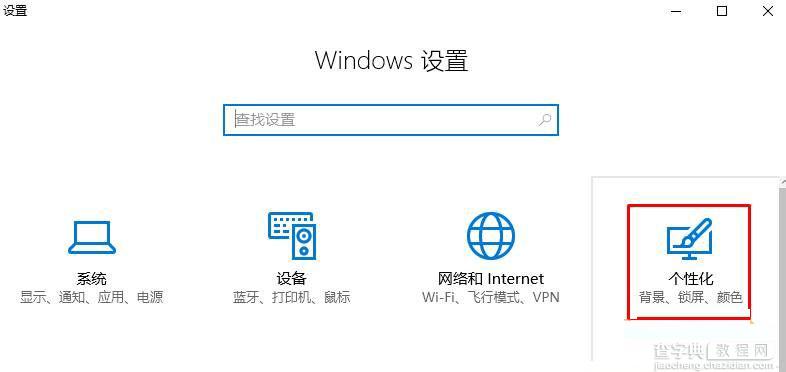
2、在个性化界面,点击左侧“颜色”,然后在右侧窗口,找到并将“显示标题栏颜色”设置成“开”即可
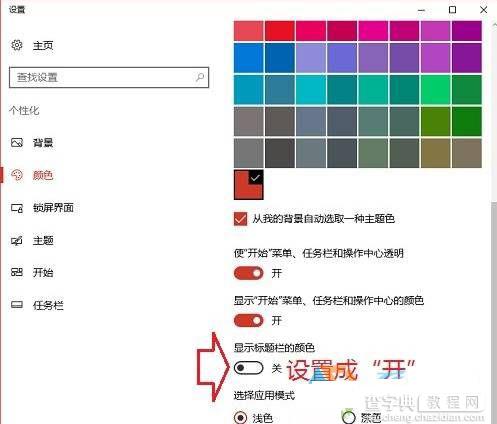
3、然后我们可以通过选择上面的颜色来修改标题栏的颜色了。
以上就是小编带来的win10修改标题栏颜色的方法,感谢大家的阅读,更多内容请关注查字典教程网!


